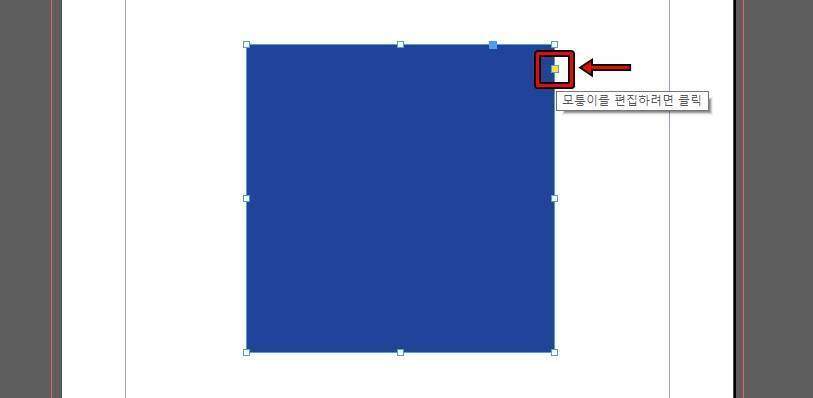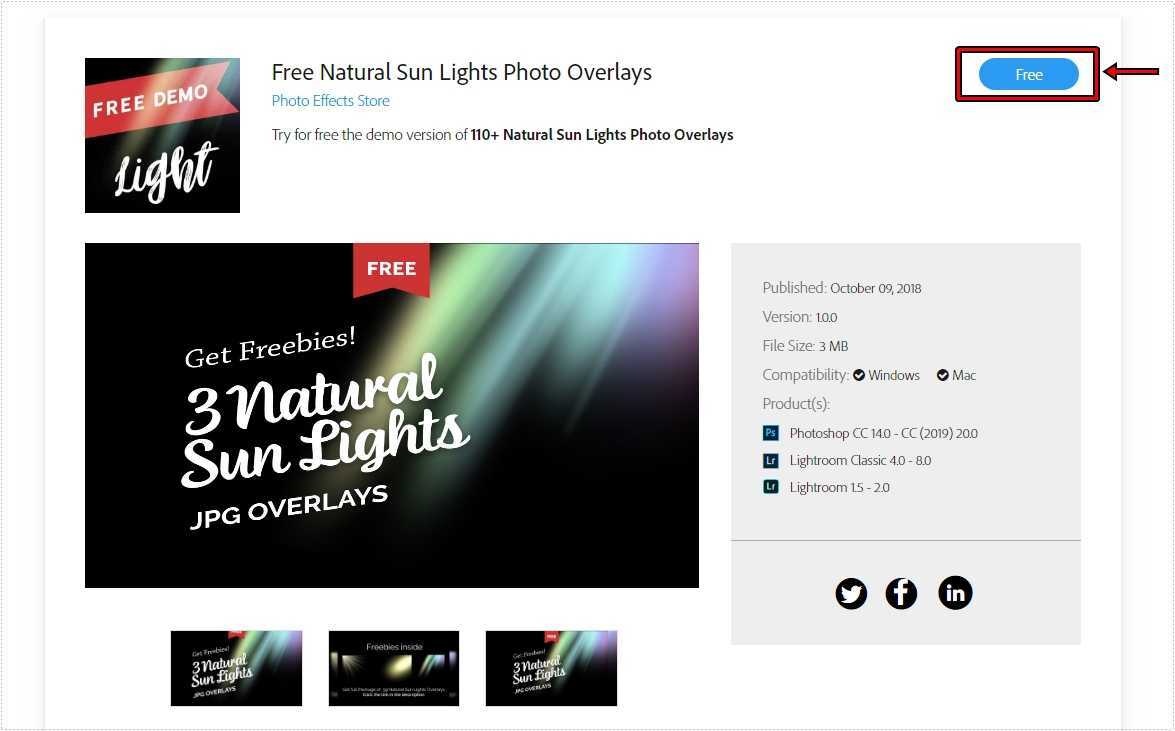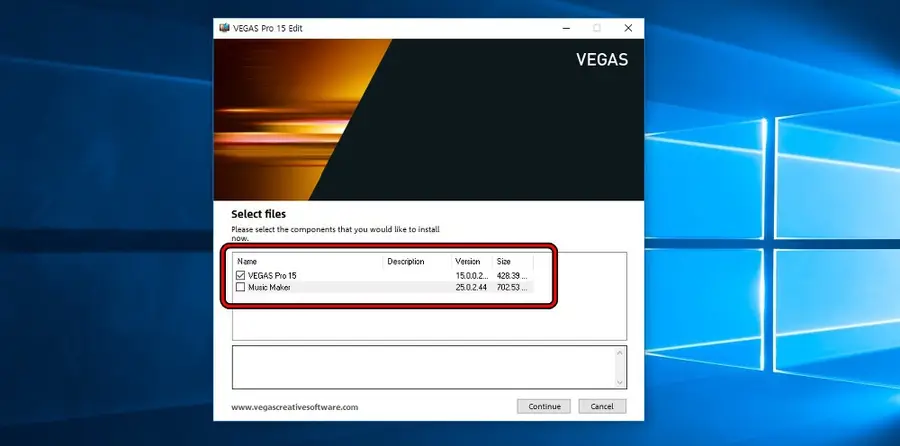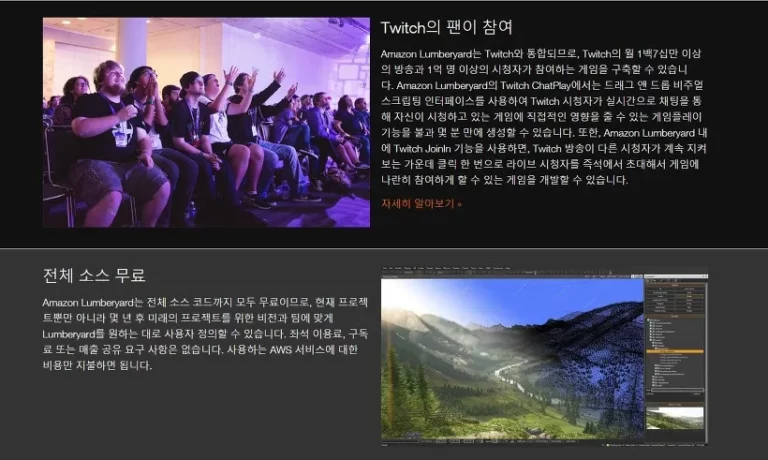스마트폰 이미지가 들어간 작업을 할 경우에 사진을 이용하게 되면 원하는 각도를 만들기가 힘듭니다. 그래서 Keyshot 활용하게 되면 원하는 각도의 스마트폰 이미지와 영상까지 만들 수 있습니다. 모델링 파일을 다운 받아서 포토샵에서 활용하는 방법을 알아보겠습니다.
Keyshot에서 이미지와 애니메이션을 저장해서 불러와서 활용하는 것으로 렌더링 시간이 많이 걸리는 만큼 여러 각도를 미리 만들어 두었다가 작업할 때 활용하면 좋습니다. 그러면 이미지 만드는 방법을 알아보겠습니다.
목차
3D Free 파일 다운로드

3D Free 사이트에 들어가서 무료 모델 다운로드 클릭하게 되면 다양한 스마트폰의 작업 파일들을 다운로드 할 수 있습니다. 그 중에서 아이폰 엑스 3D 모델을 다운로드 받아서 Keyshot에서 불러와서 작업을 해보겠습니다.
Keyshot 재질 추가
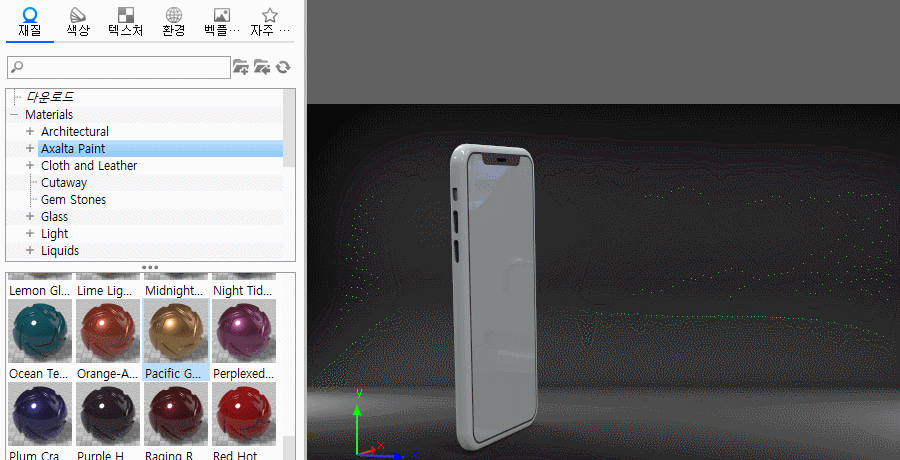
Keyshot 상단 메뉴에서 파일을 선택하신 후에 가져 오기를 선택해서 3D Free 사이트에서 다운로드 받은 스마트폰 파일을 불러오시면 작업 파일이 열리게 됩니다. 그 다음 하단에 라이브러리, 프로젝트을 클릭해서 설정 창을 엽니다.
그 다음 우측 씬을 선택하신 후에 원하는 파트를 선택해서 재질을 위에 화면이 보이는 것처럼 적용하시면 됩니다.
조명 추가

재질을 파트별로 추가를 했다면 이제 조명을 추가하시면 되는데 라이브러리에서 환경을 선택하게 되면 환경에 따른 조명을 볼 수 있습니다. 이곳에서 마음에 드는 것을 선택해서 드래그해서 적용하시면 됩니다.
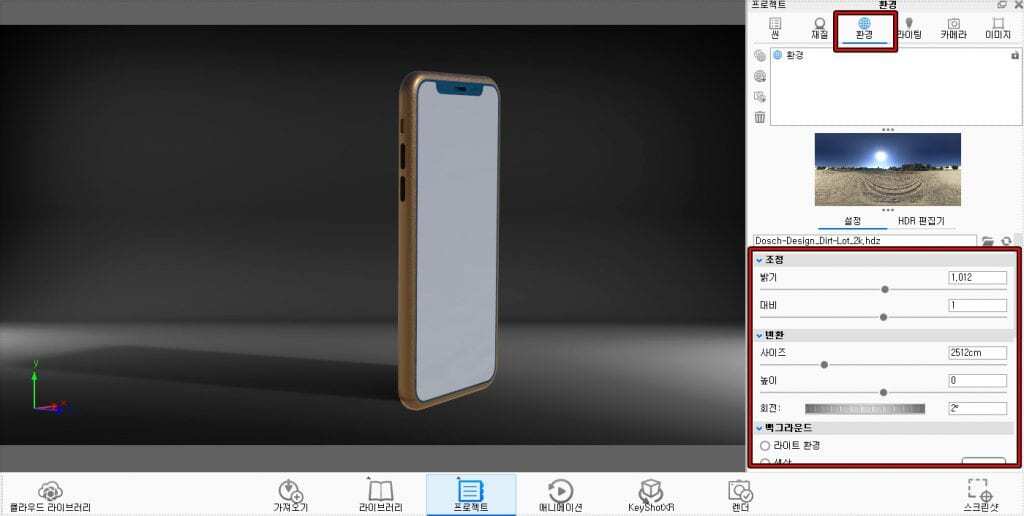
환경에서 원하는 조명을 적용하게 되면 우측에 프로젝트에서 환경을 누르게 되면 밝기, 대비, 사이즈, 회전을 통해서 원하는 조명 형태로 만들 수 있습니다.
이미지 추가

스마트폰에 이미지를 추가하는 방법은 씬에서 스마트폰 화면 파트를 더블 클릭하게 되면 재질 옵션이 나오게 됩니다.
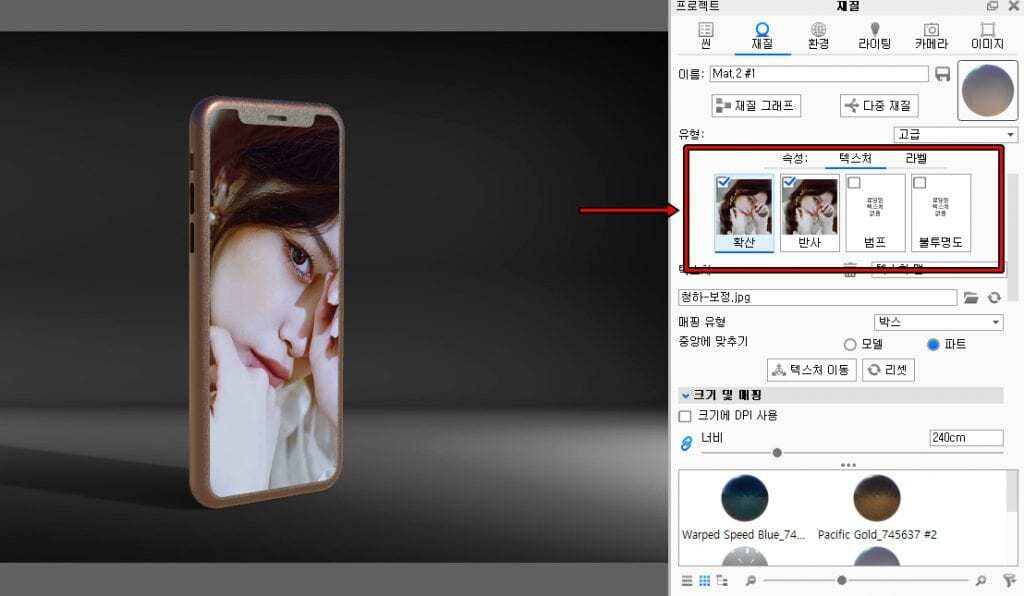
재질 옵션에 유형으로 들어가 보시면 텍스쳐가 있는데 여기서 확산과 반사를 클릭하게 되면 이미지를 불러올 수 있습니다. 적용하게 되면 위의 화면처럼 스마트폰 화면에 이미지를 적용하실 수 있습니다.
근데 이미지를 적용할 경우에는 제대로 표시가 안될 경우에는 중앙에 맞추기에서 파트를 선택하시고 텍스처 이동 옵션을 이용해서 맞춰주시면 됩니다.
내보내기
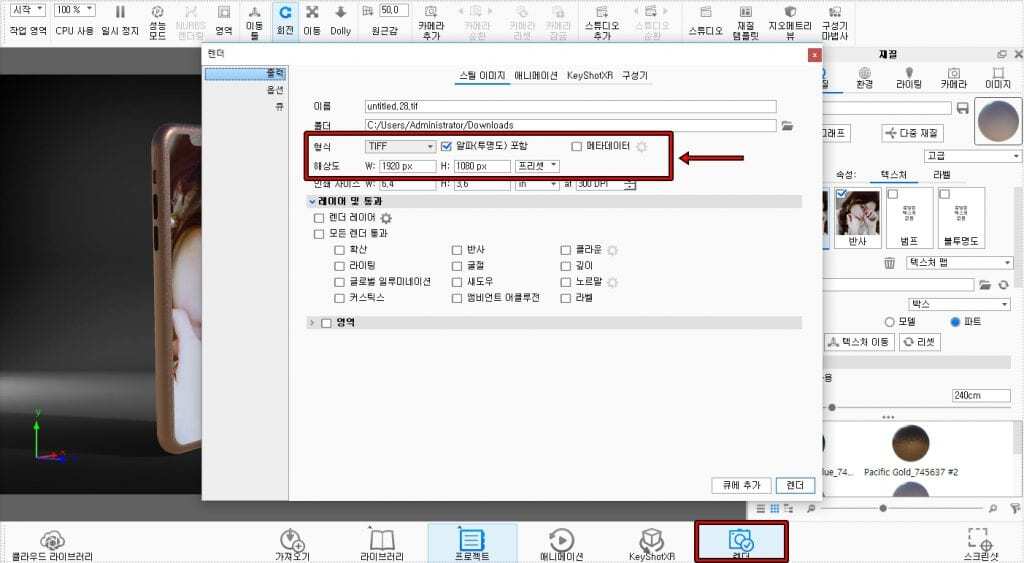
모든 설정을 다 했다면 하단에 렌더를 클릭해서 내보내기를 할 수 있습니다. 포토샵에서 작업을 할 것이기 때문에 형식을 TIFF, 알파(투명도) 포함으로 설정해서 렌더를 하시면 됩니다.
포토샵 활용

렌더링한 이미지를 포토샵에서 불러오게 되면 배경이 없기 때문에 합성을 하기에 편합니다. 위의 화면처럼 조명 효과를 적용을 했기 때문에 그림자와 빛나는 부분이 있어서 실사 사진과 합성을 해도 어울리는 것을 볼 수 있습니다.
Keyshot에서 3D 모델링한 파일을 불러와서 원하는 각도, 조명, 재질, 색을 수정하고 이미지로 저장할 수 있기 때문에 다양한 포토샵 작업에서 활용할 수 있습니다.
▶ 3D 모델 디자인 작업을 편하게 하는 Keyshot
▶ 에프터 이펙트 3D 구현하는 Videcopilot Element